4 proste kroki, aby kontrolować swoją prywatność na Facebooku: Social Media Examiner
Facebook / / September 25, 2020
 Czy wiesz, że Facebook automatycznie pozwala każdemu zobaczyć wszystkie filmy, zdjęcia i aktualizacje statusu, które kiedykolwiek opublikowałeś?
Czy wiesz, że Facebook automatycznie pozwala każdemu zobaczyć wszystkie filmy, zdjęcia i aktualizacje statusu, które kiedykolwiek opublikowałeś?
Czy jesteś używanie Facebooka w biznesie lub z powodów osobistych, dobrą wiadomością jest to, że nowe ustawienia prywatności umożliwiają Ci zmianę dokładnie tego, kto widzi co na Facebooku. Te zmiany mają wpływ na każdy wcześniejszy post, który kiedykolwiek opublikowałeś.
Nowe aktualizacje prywatności na Facebooku
Publiczne oburzenie z powodu skomplikowanych ustawień prywatności Facebooka osiągnęło szczyt wiosną 2010 roku. Zobacz ten film AP poniżej:
Facebook w końcu odpowiedział. Mark Zuckerberg, dyrektor generalny Facebooka, opisuje menu ich przełomowych nowych ustawień prywatności jako „Przełącznik główny”. On obiecał, "nie usunęliśmy niczego w tej aktualizacji, właśnie dodaliśmy prosty przełącznik główny, który kontroluje wszystkie Twoje treści naraz.”
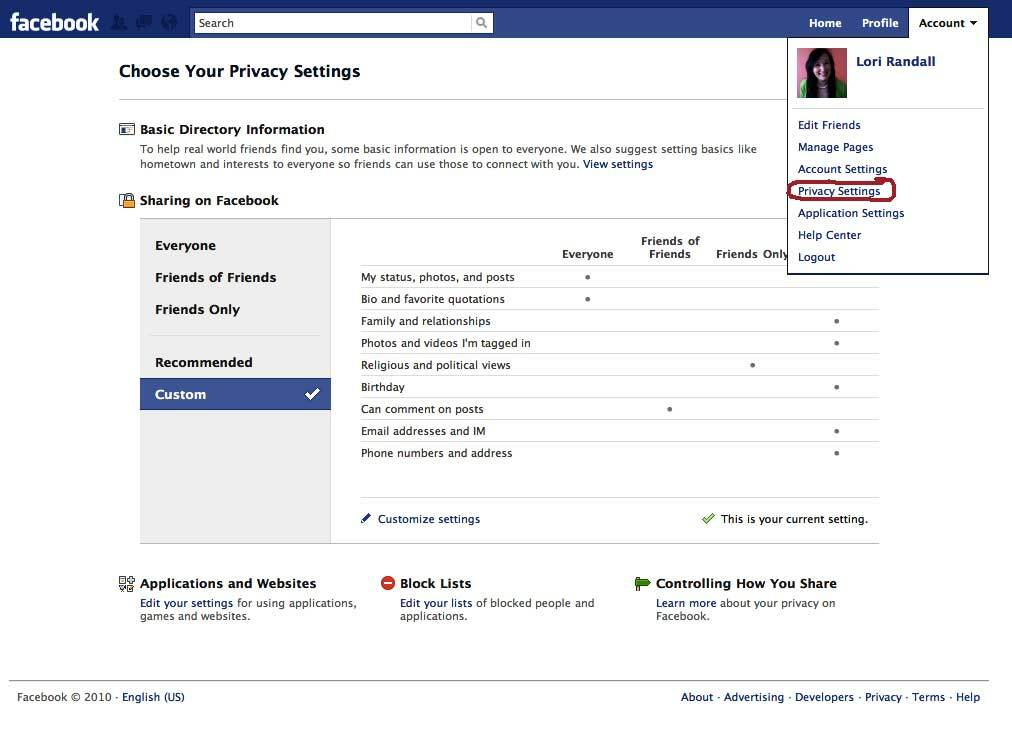
Za kilka minut możesz chronić wszystkie treści, które kiedykolwiek opublikowałeś
Samouczek wideo dotyczący prywatności na Facebooku
Obejrzyj ten film, aby przejąć kontrolę nad swoją prywatnością na Facebooku. Następnie wykonaj cztery poniższe kroki, aby uzyskać dodatkową kontrolę.
https://www.youtube.com/watch? v = WnjH4n0-shA
Chcesz większej ochrony poufnych informacji?
Oto cztery dodatkowe sposoby zagłęb się w ustawienia prywatności na Facebooku:
# 1: Wyłącz natychmiastowe personalizacje
Gdy „polubisz” lub „udostępnisz” post w dowolnym miejscu online, Facebook umieszcza go na Twojej ścianie, abyś Ty i Twoi znajomi mogli go zobaczyć. To też automatycznie wysyła te informacje do witryn zewnętrznych takich jak między innymi Yelp i Pandora. Jeśli wolisz zachować większą prywatność, Zrób to:
- Przejdź do „Konta”.
- Wybierz „Ustawienia prywatności”.
- Wybierz „Aplikacje i strony internetowe”.
- Wybierz „Natychmiastowa personalizacja”.
- Kliknij „Edytuj ustawienia”.
- Odznacz „Zezwalaj na wybór partnerów…”
# 2: Rzuć okiem na swoje zdjęcia i filmy
Niedawno przeprowadziłem wywiad z kobietą, która straciła pracę, ponieważ jej zdjęcie profilowe na Facebooku pokazywało tatuaż. Inna kobieta, nauczycielka w Gruzji, niedawno straciła pracę, ponieważ jej zdjęcie profilowe przedstawiało ją w ręku z kieliszkiem wina. Obie osoby uważały, że ich ustawienia prywatności są wystarczającą ochroną, ale Facebook nadal indeksuje zdjęcia, aby witryny zewnętrzne mogły je wyszukiwać.
Jakie jest rozwiązanie? Podejmij bardziej selektywne podejście do swojego zdjęcia profilowego. A kiedy już to robisz, przejrzyj wszystkie swoje zdjęcia i filmy i odznacz te, których nie chcesz udostępniać. Nie możesz kontrolować, które zdjęcia lub filmy publikują Twoi znajomi, ale możesz usunąć z nich swój tag! Oto jak:
Przejdź do swojego zdjęcia profilowego. Tuż pod nią zobaczysz „Wyświetl moje zdjęcia”. Kliknij tam i spójrz na każde zdjęcie. Jeśli chcesz usunąć tag, kliknij „Usuń tag” obok swojego imienia pod zdjęciem.
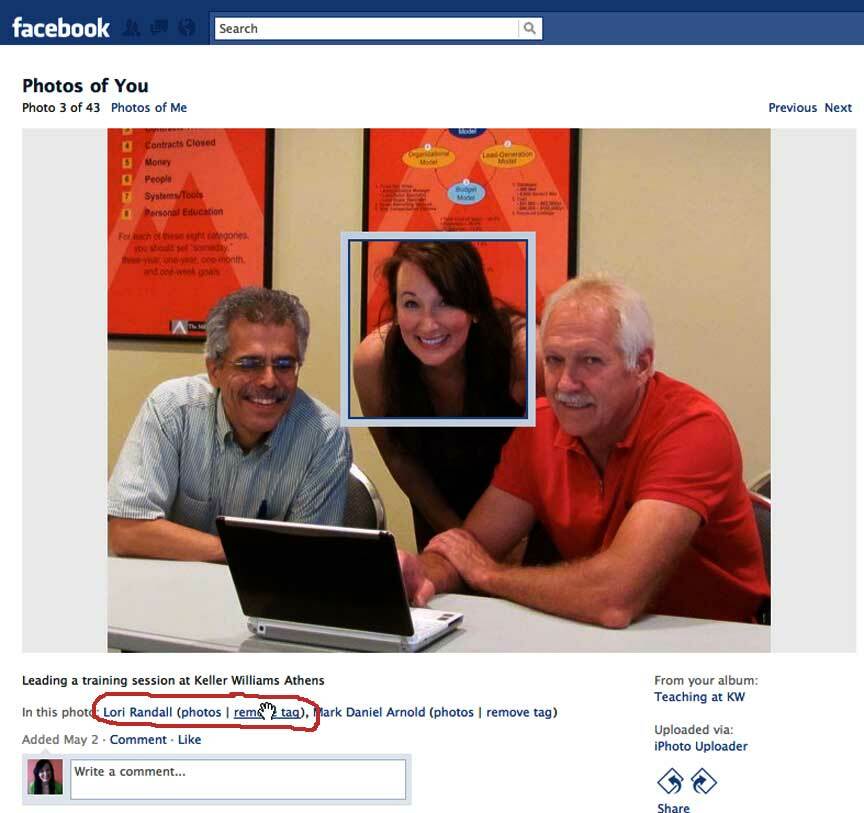
Powtórz ten proces dla filmów wideo - link „Wyświetl moje filmy wideo” znajduje się również pod Twoim zdjęciem profilowym.
# 3: Twórz listy prywatności!
Listy znajomych na Facebooku to jedna z najpotężniejszych funkcji, jakie oferują do prywatnej i elastycznej komunikacji. Po ich utworzeniu możesz z łatwością określ różne ustawienia prywatności dla każdej listy. Chcesz, aby rodzina widziała tylko zdjęcia z urodzin Twojego dziecka? Nie ma problemu! Możesz wyznaczyć tylko swoją listę „Rodzina” dla tego albumu ze zdjęciami i nikt inny nie będzie mógł jej zobaczyć, chyba że ktoś skopiuje i wklei kod na dole. To jest przykład:
Skorzystaj ze szkolenia marketingowego YouTube - online!

Chcesz zwiększyć swoje zaangażowanie i sprzedaż w YouTube? Następnie dołącz do największego i najlepszego grona ekspertów ds. Marketingu YouTube, którzy dzielą się swoimi sprawdzonymi strategiami. Otrzymasz szczegółowe instrukcje na żywo Strategia YouTube, tworzenie filmów i reklamy w YouTube. Zostań bohaterem marketingu YouTube dla swojej firmy i klientów, wdrażając strategie, które przynoszą sprawdzone rezultaty. To jest szkolenie online na żywo od Twoich znajomych z Social Media Examiner.
KLIKNIJ TUTAJ PO SZCZEGÓŁY - SPRZEDAŻ KOŃCZY SIĘ 22 WRZEŚNIA!
Oto jak to zrobić tworzyć listy znajomych:
- Przejdź do „Konta” w prawym górnym rogu swojego profilu.
- Wybierz „Edytuj znajomych”. Spowoduje to wyświetlenie interaktywnego menu ze zdjęciami profilowymi Twoich znajomych.
- Kliknij „Utwórz nową listę” i zacznij! Wiele osób tworzy na przykład listy dla rodziny, przyjaciół, firm, wiadomości, sportu i żywności.
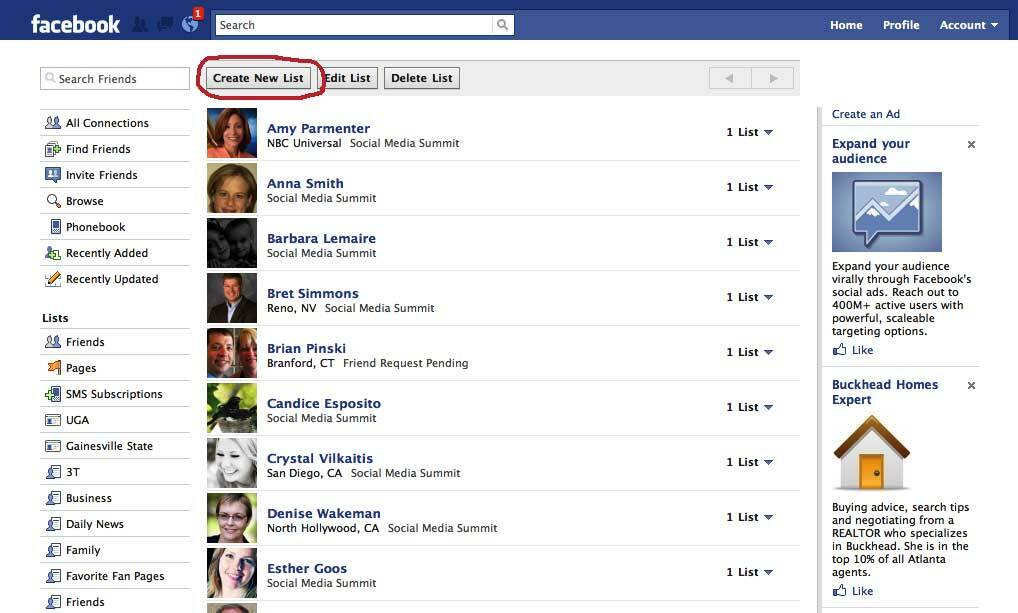
Tworzenie list znajomych dla siebie zapewni Ci również prywatność w nowo dostosowanej funkcji czatu na Facebooku.
Jeśli te ustawienia nie zostaną dostosowane lub całkowicie wyłączone, każdy może Ci przeszkodzić, gdy jesteś zalogowany i rozpocząć rozmowę. Zamiast ignorować to lub odpowiadać, proponuję przejść do opcji i wyznaczanie list do zablokowania i list osób, które mogą zobaczyć, kiedy jesteś zalogowany i dostępny do czatu.
Warto tutaj zauważyć Facebook nigdy nie zapisuje transkrypcji czatów. Po zakończeniu czatu i zamknięciu okna wszelkie zapisy czatu są usuwane. Jeśli więc chcesz mieć zapis swojej komunikacji z kimś na Facebooku, proponuję zamiast tego pisać wiadomości.
Oto jak to zrobić dostosuj ustawienia prywatności czatu:
- Przejdź do prawego dolnego rogu swojego profilu i kliknij „Czat”.
- Wybierz „Opcje” w oknie czatu, które się otworzy.
- Określ, czy wolisz być „online” czy „offline”.
- Wybierz „Listy znajomych”. Tam możesz wybrać, z którymi listami chcesz rozmawiać, a które chcesz blokować.
Niezła sztuczka: Możesz łatwo zmień je na czas, gdy jesteś w pracy i w domu.
4. Przejrzyj strony, które polubiłeś
Facebook zwraca coraz większą uwagę na strony fanów i społeczności oraz bada sposoby wykorzystania tych informacji dla potencjalnych reklamodawców. Zaczęli indeksować te informacje w Twoim profilu po raz pierwszy, więc teraz jest dobry moment na ich sprawdzenie i być może odrzucić powiązania ze stronami, które dotyczą drażliwych lub kontrowersyjnych tematów.
Oto jak to zrobić dostosuj swoje „lubiane” strony:
- W swoim profilu kliknij kartę „Informacje”.
- Przewiń do samego dołu sekcji „Strony”, tuż nad „Informacjami kontaktowymi”.
- Kliknij „Pokaż inne strony”, a pojawi się lista stron.
- Jeśli dotyczy, kliknij „Pokaż więcej stron”, aby uzyskać pełną listę.
(Ta kolejna część jest czasochłonna, dlatego sugeruję, aby przed kontynuowaniem przeskanować w poszukiwaniu najważniejszych stron w odróżnieniu od nich, zamiast przeglądać listę nieaktualnych stron).
- Kliknij stronę, z którą nie chcesz się już identyfikować.
- Tam przewiń do lewego dolnego rogu i „w przeciwieństwie”.
Jesteś skończony! Proszę to zanotować możesz polubić maksymalnie 500 stron, więc jest to po prostu dobre gospodarowanie, jeśli planujesz używać Facebooka przez dłuższy czas.
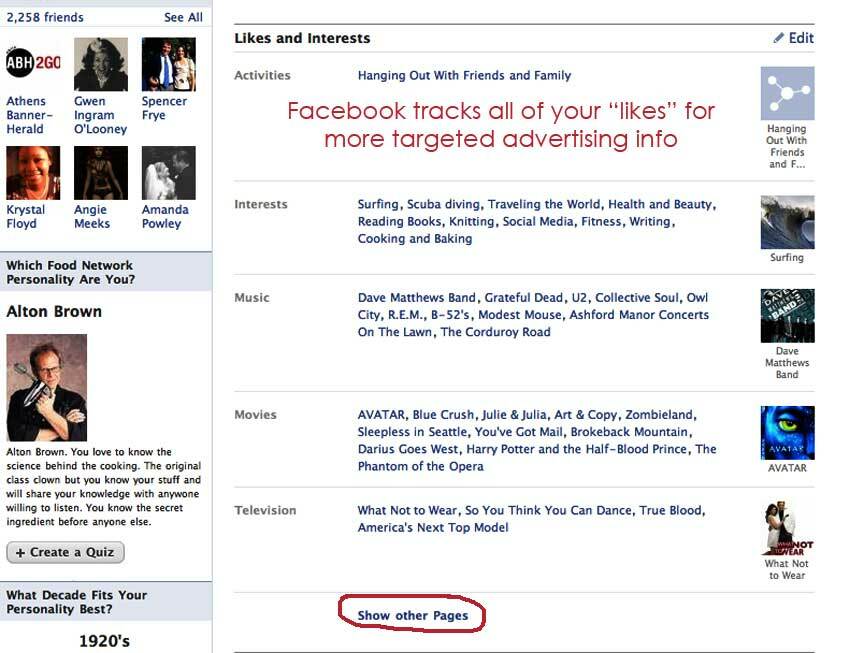
Gratulacje, jeśli właśnie przeczytałeś ten samouczek!
Masz teraz ustawienia profilu, z których możesz być dumny i możesz udostępniać te informacje innym!
Jeśli masz czas tylko na kilka kliknięć myszą, zrób sobie przysługę i ustaw przełącznik główny na „Zalecane”, a być znacznie bardziej chronionym niż kiedykolwiek wcześniej, dzięki nowej funkcji Facebooka działającej wstecz w zakresie ustawień prywatności.
Udostępnij ten przydatny przewodnik swoim znajomym! Czy w ogóle jest lepsze zastosowanie przycisku „Lubię to” na Facebooku?
Teraz lepiej rozumiesz, jak poruszać się po nowych ustawieniach prywatności Facebooka. Przełącznik główny to szybki i wygodny sposób rozwiązywania wielu problemów jednocześnie; Możesz jednak lepiej chronić siebie i swoją markę profesjonalną, przechodząc również do głębszych ustawień pokazanych tutaj.
Co myślisz o nowych ustawieniach prywatności na Facebooku? Czy uważasz, że ten nowy przełącznik główny odpowiednio rozwiązuje problemy związane z prywatnością na Facebooku? Czy jesteś zadowolony ze swojego doświadczenia i po prostu chciałbyś, aby wszyscy przestali o tym mówić? Czy jesteś podekscytowany użyciem bardziej ukrytych ustawień? Podziel się swoimi doświadczeniami i przemyśleniami w polu komentarzy poniżej!
